Perché Siri non funziona? Modi più convenienti su come risolverlo
 aggiornato da Lisa Ou / 02 nov 2021 16:30
aggiornato da Lisa Ou / 02 nov 2021 16:30Siri è stata una delle più grandi caratteristiche dei prodotti Apple Inc. È stato utilizzato per una varietà di scopi. Ad esempio, uno userà Siri quando non è in grado di digitare ciò che vuole cercare manualmente, Siri funzionerà manualmente con l'uso dei soli comandi vocali. In quella nota, quando Siri non funziona, può essere un incubo e un inconveniente. Ecco perché se hai esperienza che Siri non funziona, questo è il momento migliore per imparare a risolverlo. Questo articolo presenta i passaggi dettagliati su come correggere "Hey Siri" che non funziona.
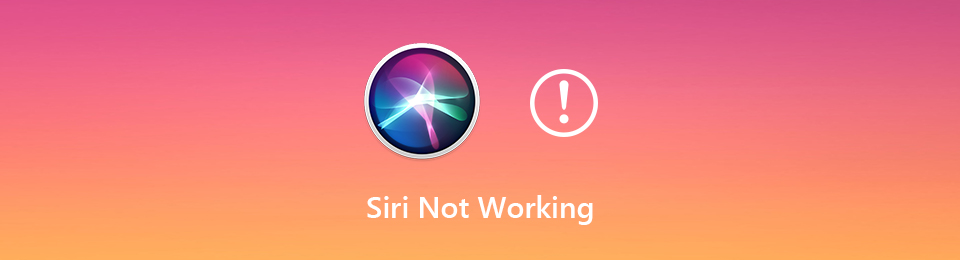

Elenco delle guide
FoneLab ti consente di correggere iPhone / iPad / iPod dalla modalità DFU, dalla modalità di ripristino, dal logo Apple, dalla modalità cuffie, ecc. Allo stato normale senza perdita di dati.
- Risolvi i problemi di sistema iOS disabilitati.
- Estrai dati da dispositivi iOS disabilitati senza perdita di dati.
- È sicuro e facile da usare
Parte 1: Perché Siri non funziona
Il mio Siri non funziona potresti averlo detto quando il tuo Siri non risponde. E potresti anche voler risolvere subito il problema. Ma tieni presente che devi prima sapere quali sono le ragioni, prima di trovare una soluzione. Quindi, di seguito sono riportati gli elenchi dei motivi per cui Siri non funziona sui tuoi dispositivi Apple.
- Le parole o le istruzioni pronunciate potrebbero non essere chiare. Siri non è riuscito a capirli correttamente, causando la mancata risposta di questa funzione. Ecco perché "Hey Siri" non funziona bene.
- Siri potrebbe essere stato disattivato, il che potrebbe essere uno dei motivi per cui Siri non funziona.
- Problemi o problemi di rete potrebbero anche portare al malfunzionamento e alla mancata risposta a "Hey Siri".
- Infine, potrebbe essere dovuto al fatto che ci sono alcune restrizioni sconosciute che ti impediscono di utilizzare Siri sul tuo iPhone.
Dopo aver trovato le cause per cui Siri non funziona, scopri come risolvere questi problemi leggendo la parte successiva.
Parte 2: Come risolvere Siri non funziona
Poiché la parte precedente spiega i motivi per cui Hey Siri non funziona, questa volta risolvi questi problemi con i modi migliori che puoi utilizzare e includi i passaggi da seguire.
Abilita Siri
La prima cosa che devi fare è verificare se Siri è abilitato. Per vedere se Siri è abilitato, segui i passaggi seguenti:
Passo 1 In primo luogo, andare a Impostazioni profilo, quindi cerca Siri & Ricerca.
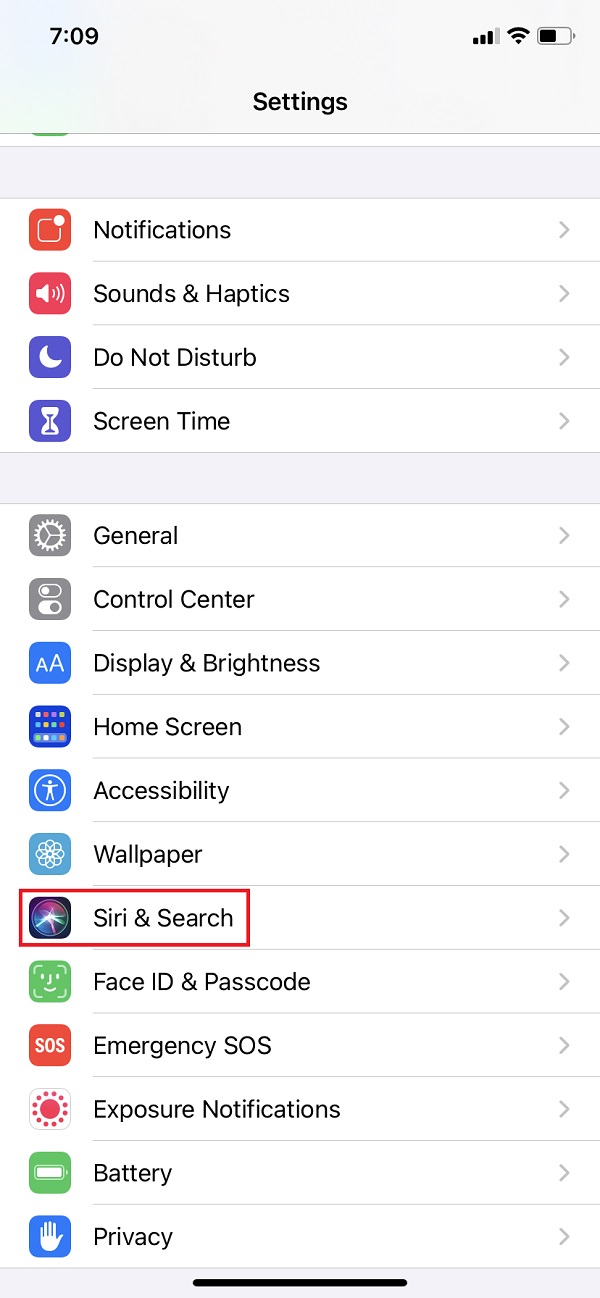
Passo 2 Quindi, tocca Ascolta per "Hey Siri” per attivarlo. Infine, tocca Abilita Siri.
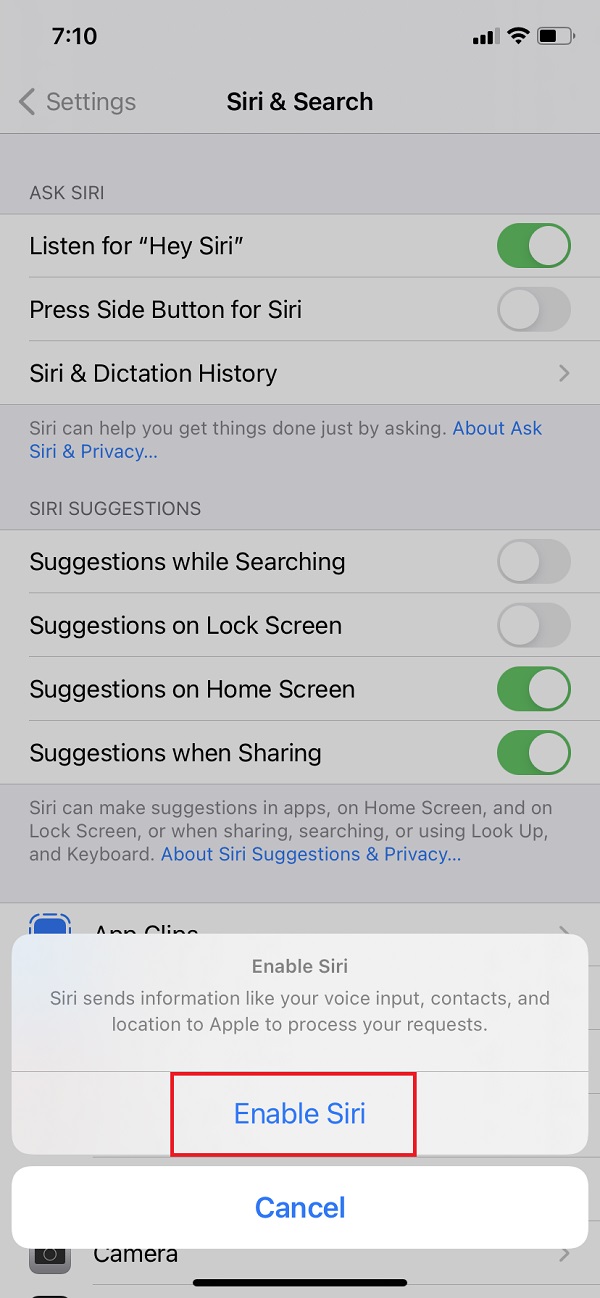
FoneLab ti consente di correggere iPhone / iPad / iPod dalla modalità DFU, dalla modalità di ripristino, dal logo Apple, dalla modalità cuffie, ecc. Allo stato normale senza perdita di dati.
- Risolvi i problemi di sistema iOS disabilitati.
- Estrai dati da dispositivi iOS disabilitati senza perdita di dati.
- È sicuro e facile da usare
Disabilita Siri e poi abilitalo
Se Siri continua a non funzionare, puoi provare a disabilitarlo, quindi abilitarlo di nuovo o viceversa.
Passaggi su come disabilitare, quindi abilitare Siri:
Passo 1 Per cominciare, vai a Impostazioni profilo, quindi tocca Siri & Ricerca.
Passo 2 Se l'Ascolta per "Hey Siri” è attivato, prova a disattivarlo. Quindi, abilitalo di nuovo. Tuttavia, se è disabilitato, attiva l'opzione.
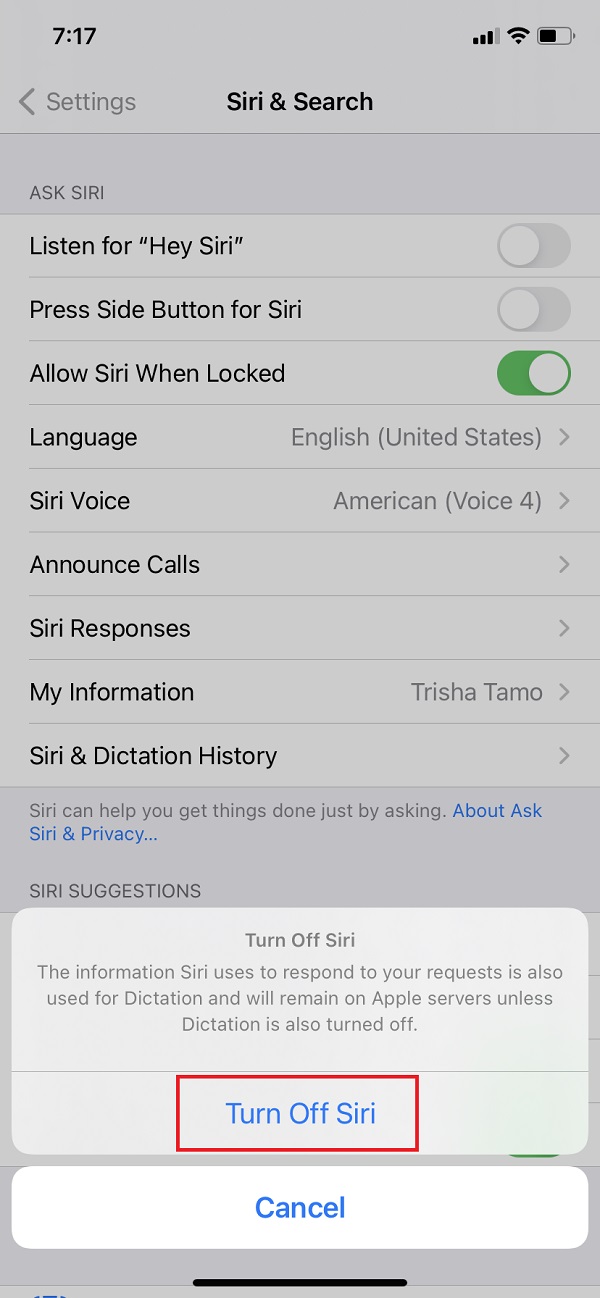
Disattiva la modalità di risparmio energetico
Apple ha disabilitato Siri all'attivazione della modalità di risparmio energetico per risparmiare energia. Disattiva la modalità di risparmio energetico per attivarla.
Passaggi su come disattivare la modalità di risparmio energetico:
Passo 1 Vai su Impostazioni profilo, quindi tocca il batteria. Quindi, spegnere il Modalità di potenza inferiore sul tuo iPhone.
Passo 2 Se non funziona, prova a caricare il tuo iPhone e Siri si accenderà automaticamente.
Verifica connessione di rete
È importante controllare la connessione di rete per utilizzare Siri. Per verificarlo, controlla il tuo Wi-Fi o disattiva la Modalità aereo sul tuo iPhone. Metti alla prova la tua connessione di rete caricando una semplice pagina web su Safari. Quindi saprai se Siri non funziona a causa di una connessione Internet lenta o scadente.
Ripristina le impostazioni di rete
Se non riesci a utilizzare la connessione Internet su Safari e su tutte le altre app, prova a ripristinare le impostazioni di rete.
Passaggi su come ripristinare le impostazioni di rete
Passo 1 Prima di tutto, vai a Impostazioni profilo, quindi tocca Generale.
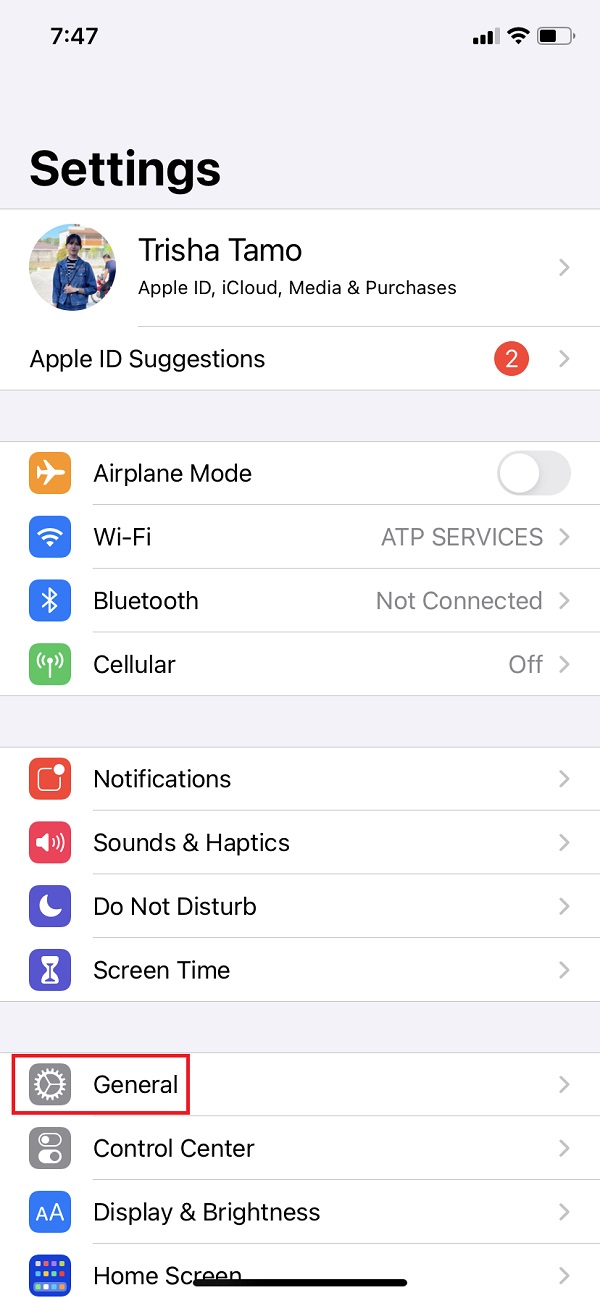
Passo 2 Successivamente, tocca Reset poi Ripristina le impostazioni di rete.
Passo 3 Quindi, inserisci il tuo passcode. Infine tocca il Ripristina le impostazioni di rete.

Controlla le impostazioni di sistema
Per ricontrollare il problema di Siri, vai al sito Web di Apple System Status. Quando viene visualizzato un problema sotto forma di un'icona di resa gialla, è necessario premerla per scoprire maggiori dettagli e verificare la disponibilità di aggiornamenti per risolvere i problemi con Siri.
Riavvia il tuo iPhone
Se non riesci a capire perché Siri non funziona, puoi semplicemente riavviare il tuo iPhone per vedere se funziona. Ecco una guida passo passo su come far funzionare nuovamente Siri sul tuo iPhone.
Disattiva VPN
Inoltre, prova a cercare se esiste un servizio VPN disponibile sul tuo iPhone. Inoltre, è consigliabile disattivarlo, quindi selezionare un'altra VPN funzionante.
Passaggi su come disattivare la VPN:
Passo 1 Al Impostazioni profilo, Andare al Generale.
Passo 2 Infine, tocca il VPN. Allora hai finito!

Reimposta il tuo iPhone
E infine, un altro modo efficiente per risolvere i problemi di Siri non funziona su iPhone è ripristinarlo in fabbrica e cancellerà le impostazioni personalizzate dell'iPhone e lo ripristinerà al suo stato predefinito.
Passo 1 Innanzitutto, vai a Impostazioni profilo, poi a Generale.
Passo 2 Quindi, tocca il Reset. Poi, Cancella contenuto e impostazioni.
Passo 3 Quindi, inserisci il codice di accesso. Infine, si riavvierà e restituirà tutti gli stati predefiniti.

E il gioco è fatto. Queste sono alcune delle soluzioni migliori e più convenienti che puoi utilizzare per correggere Hey Siri "Non funziona".
Parte 3: Domande frequenti su Siri che non funziona
1. Cos'è Siri?
Siri è l'assistente personale virtuale di Apple Inc. in cui puoi parlargli come un amico e interrogarlo per tutto il tempo che vuoi, fornendo risposte a tutti loro. Siri risponde tramite istruzioni vocali, quindi non digiterai né scriverai più le tue domande sulla barra di ricerca.
2. Perché Siri non risponde alla mia voce?
Il motivo principale per cui Siri non ha risposto quando dici qualcosa è perché il riconoscimento vocale potrebbe non essere stato impostato. Quindi, per risolverlo o configurarlo, vai all'app Impostazioni, quindi trova Siri e Cerca, quindi attiva Ascolta "Hey Siri".
3. Posso personalizzare il mio Siri?
Assolutamente si! Puoi personalizzare il tuo Siri per chiamarti con qualsiasi nome tu voglia essere chiamato. Puoi impostare liberamente e facilmente il tuo soprannome preferito, se desideri che Siri chiami "Splendido", "Incredibile" o anche "Mamma" e altro ancora, fallo.
Per riassumere, Siri ha svolto un ruolo importante soprattutto per gli utenti Apple. Ma ci sarà sempre un momento in cui non possiamo evitare la sua mancanza di risposta. Con l'aiuto di questo post, puoi scoprire motivi e modi in cui "Hey Siri" non funziona. Quindi, non riscontrerai più questo tipo di problema sui tuoi dispositivi, in particolare per iPhone e Mac.
